Обзор Beaver Builder (практический опыт 2022 г.): лучший конструктор страниц WordPress?
Опубликовано: 2022-02-13Рассматриваете возможность использования Beaver Builder на своем сайте WordPress?
В нашем практическом обзоре Beaver Builder я расскажу вам обо всем, что может предложить этот популярный конструктор страниц WordPress.
Если вы не знакомы, Beaver Builder — это визуальный плагин для создания страниц WordPress, который позволяет легко создавать собственные проекты с помощью простого интерфейса перетаскивания.
Я начну с того, что познакомлю вас с тем, как работает интерфейс Beaver Builder, и каковы, по моему мнению, его сильные стороны. Затем я перейду к некоторым другим аспектам работы с Beaver Builder, таким как тема Beaver Themer и тема Beaver Builder.
К концу этого обзора Beaver Builder вы должны знать, подходит ли Beaver Builder для ваших нужд.
Давайте копать…
Примечание. Первоначально мы написали этот обзор в 2020 году, но мы все проверили и добавили кучу нового контента в 2022 году, чтобы убедиться, что он актуален.
Для чего вы можете использовать Beaver Builder?
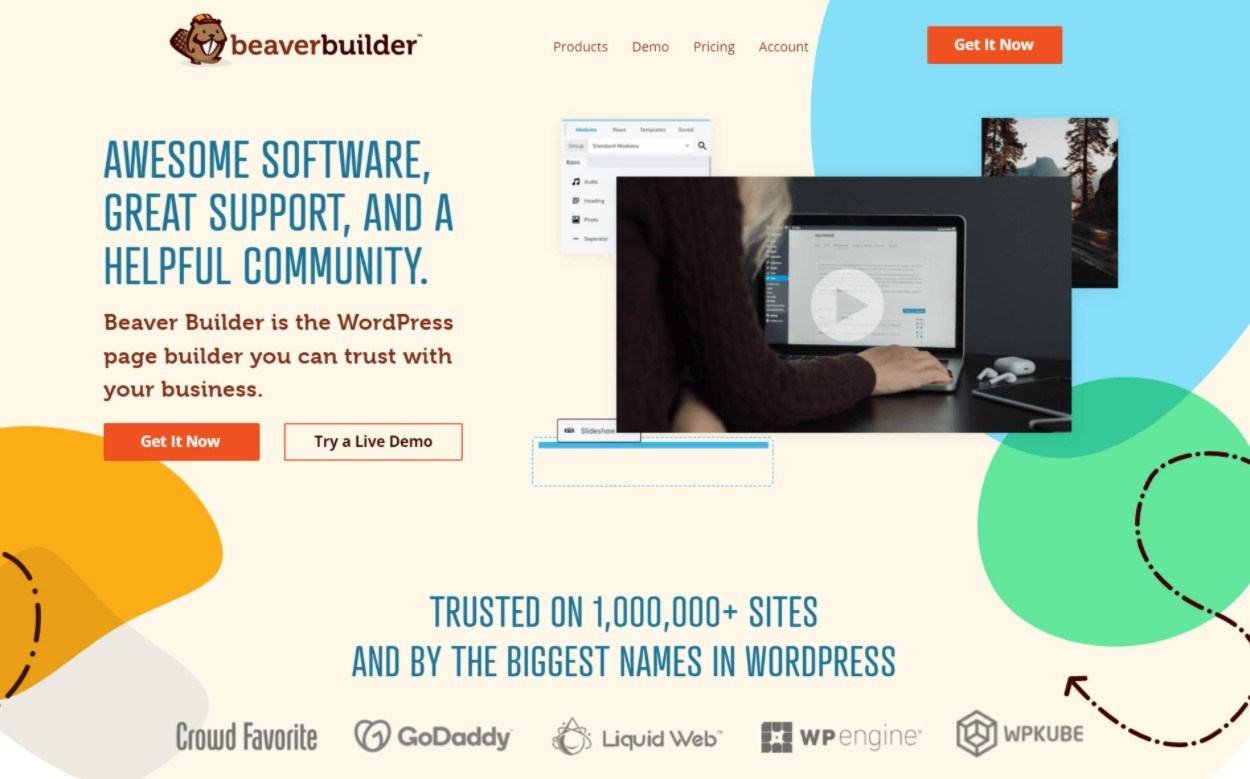
Короче говоря, вы можете использовать Beaver Builder в любое время, когда редактор WordPress по умолчанию не дает вам достаточной свободы дизайна.
На базовом уровне вы можете использовать Beaver Builder, чтобы придать изюминку своим сообщениям в блоге.
Более распространенным подходом было бы использование Beaver Builder для разработки ваших основных страниц, таких как домашняя страница и страница с информацией. Beaver Builder также является отличным плагином для создания целевых страниц WordPress, если вы больше сосредоточены на маркетинге.
С надстройкой Beaver Themer вы можете пойти еще дальше и создавать целые веб-сайты, используя визуальный интерфейс с перетаскиванием.
Вы даже можете включать динамический контент из настраиваемых полей, что позволяет создавать действительно настраиваемые сайты WordPress.
Когда вы читаете наш обзор Beaver Builder, у вас, вероятно, возникнут некоторые идеи о том, как вы можете применить функции, которые вы видите, к вашей конкретной ситуации.
Обзор Beaver Builder: знакомство с интерфейсом
Чтобы начать практический раздел этого обзора Beaver Builder, давайте взглянем на интерфейс конструктора главной страницы.
Beaver Builder предлагает захватывающий опыт редактирования во всю ширину. Единственный фиксированный элемент интерфейса — это панель инструментов вверху — все остальное — это предварительный просмотр вашего дизайна в реальном времени точно так, как его увидят ваши посетители:
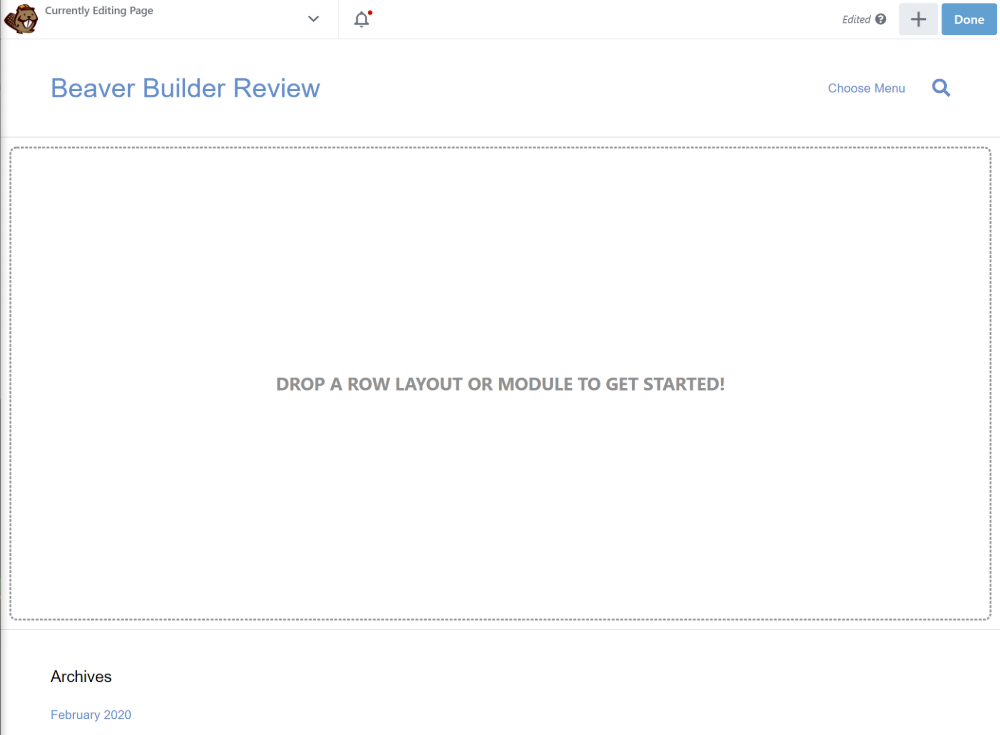
Основы работы Beaver Builder
Если вы хотите добавить элемент содержимого (называемый модулем) или шаблон, вы можете щелкнуть значок плюса в правом верхнем углу. Откроется список всех доступных модулей, разделенных на разделы.
Чтобы добавить один из этих модулей в свой дизайн, все, что вам нужно сделать, это перетащить его на свой дизайн:
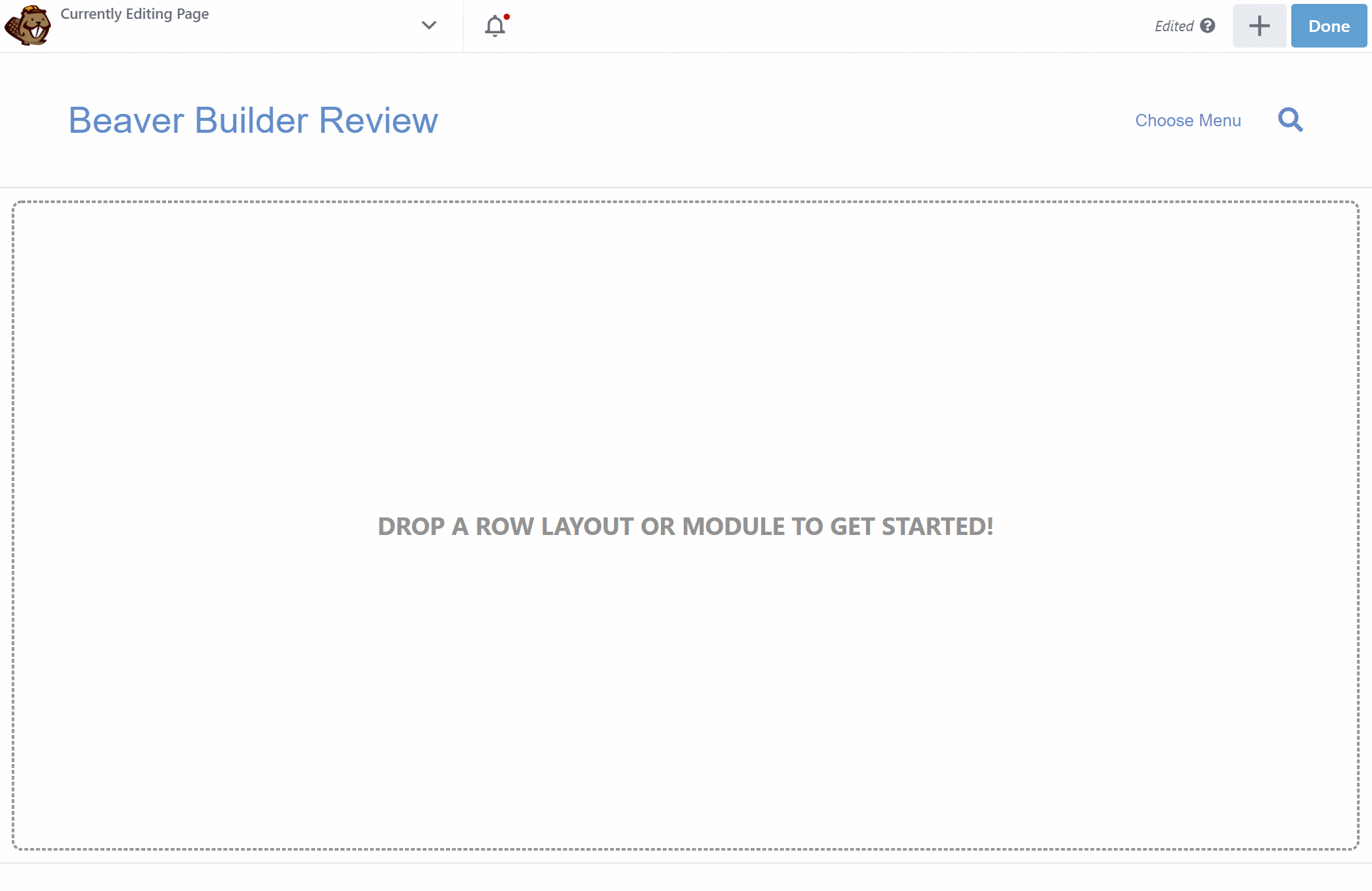
Затем вы можете настроить этот модуль в появившемся всплывающем интерфейсе, который разделен на три вкладки:
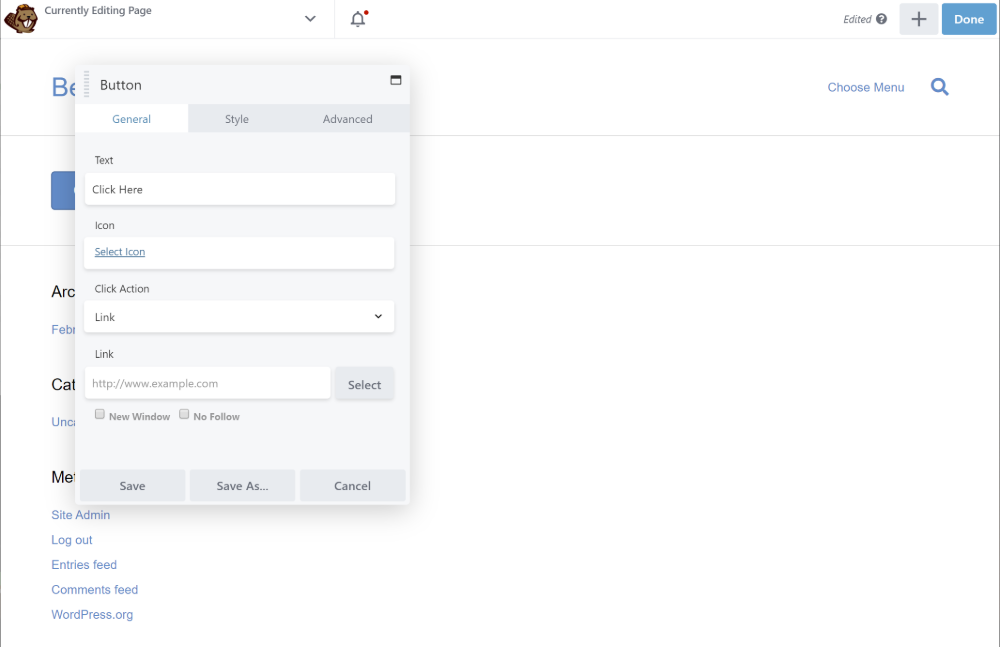
Вы можете перетащить интерфейс настроек в любое место на экране, а также у вас есть возможность прикрепить его к любой стороне дизайна в качестве боковой панели:
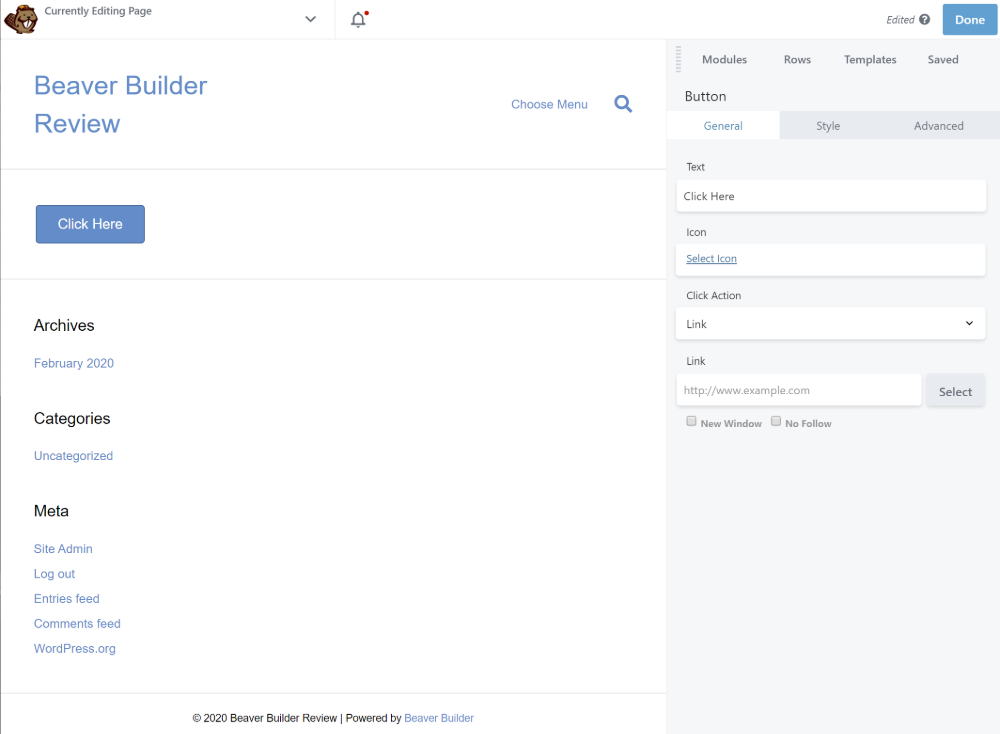
Если вы хотите настроить текст на странице, Beaver Builder предлагает встроенное редактирование, что означает, что вы можете просто щелкнуть и ввести текст прямо в визуальном предварительном просмотре.
Достаточно легко, верно?
Далее я выделю некоторые конкретные вещи, с которыми, как мне кажется, Beaver Builder справляется хорошо.
Простое создание столбца
Если вы хотите создать макет с несколькими столбцами, у вас есть два основных варианта.
Во-первых, Beaver Builder включает готовые макеты в разделе Rows :
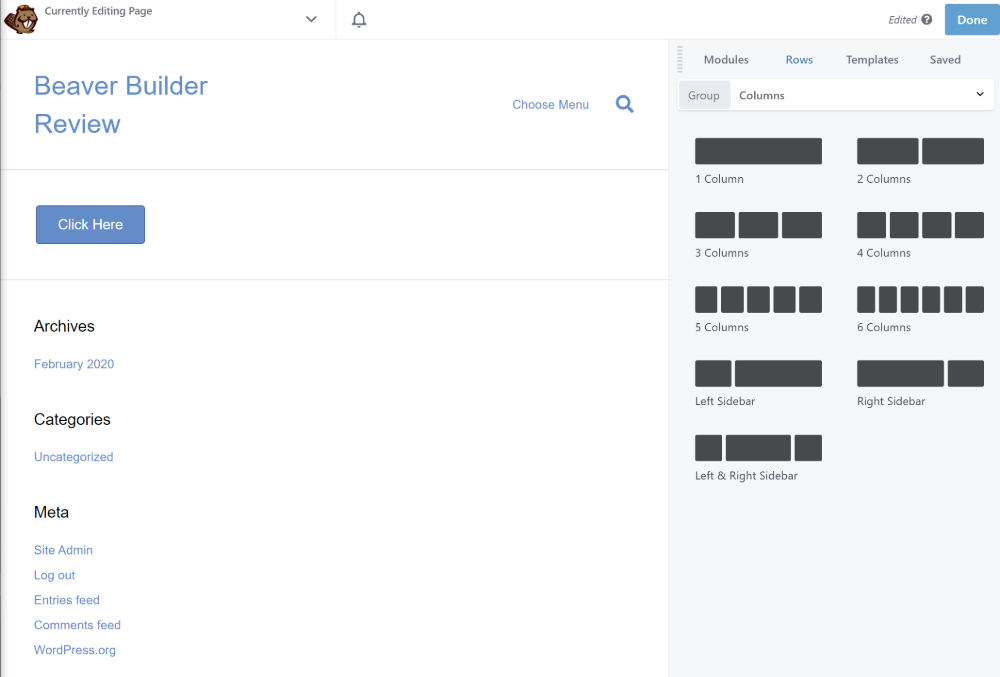
Это полезно, но мне больше всего нравится второй метод.
Видите ли, многие конструкторы страниц WordPress предоставляют вам только первый метод. То есть вы должны выбрать свой макет, прежде чем добавлять новый контент, что является ограничением.
Но с Beaver Builder вы также можете просто перетащить модуль рядом с другим модулем, чтобы автоматически создать новый столбец:
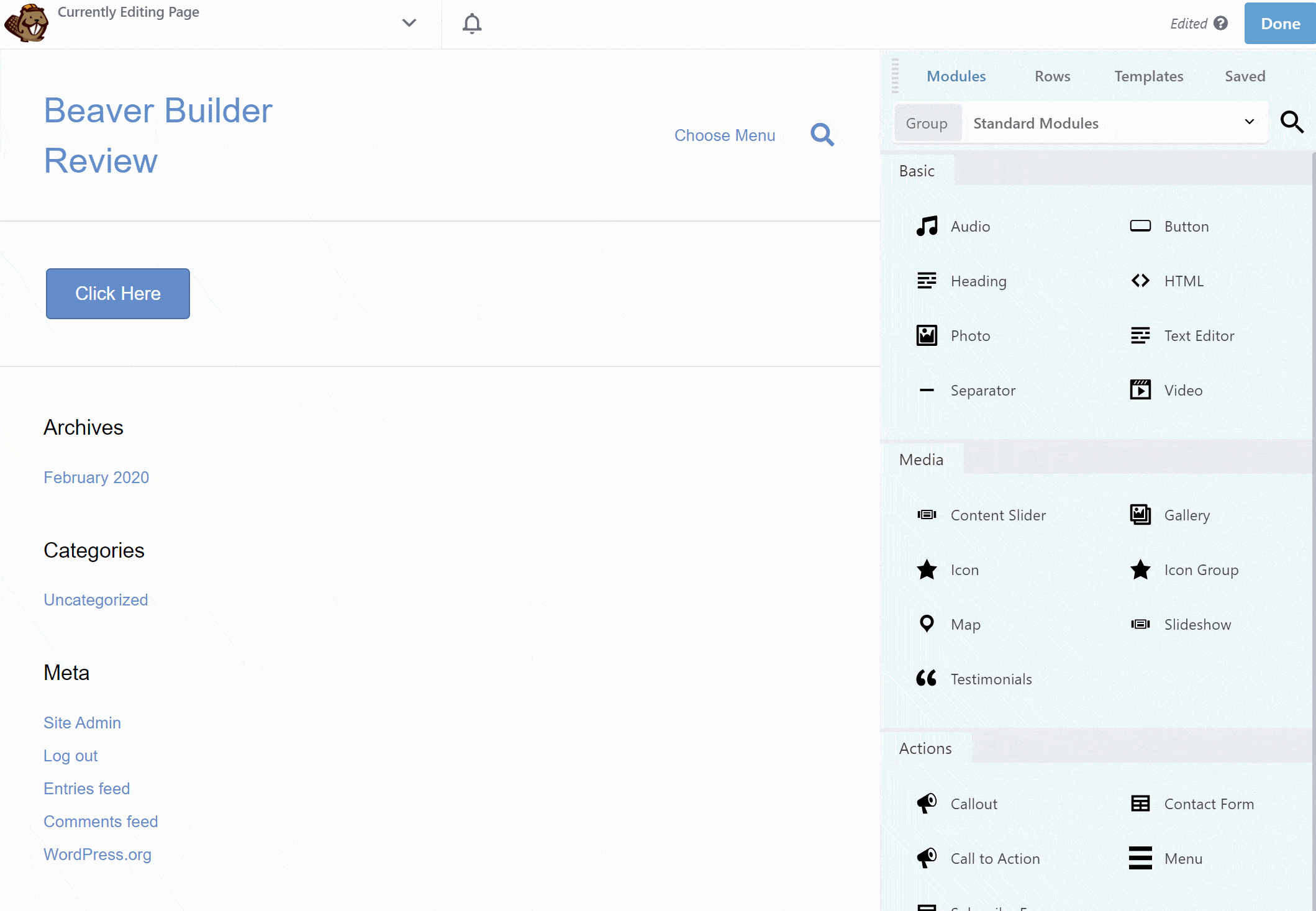
Это может показаться небольшой функцией, но я нахожу ее очень удобной, потому что она позволяет вам быстрее создавать свои проекты.
Настройки адаптивного дизайна
Все ваши дизайны Beaver Builder по умолчанию адаптивны, но вы также получаете дополнительные инструменты для управления тем, как ваши проекты выглядят на разных устройствах.
Во-первых, когда вы работаете с настройками стиля, такими как шрифты и интервалы, вы можете использовать разные настройки для разных устройств. Когда вы переключаетесь между различными настройками устройства, Beaver Builder автоматически обновляет предварительный просмотр, чтобы отразить, как ваш дизайн будет выглядеть на этом устройстве:
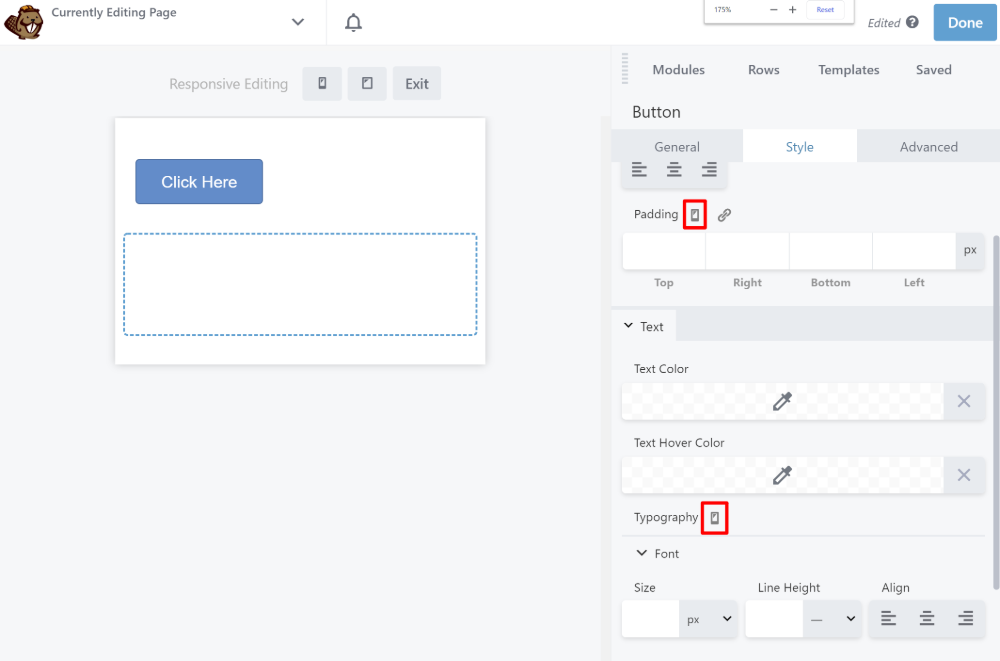
Во-вторых, вы можете скрыть определенные модули или строки для определенных устройств (или точек останова):
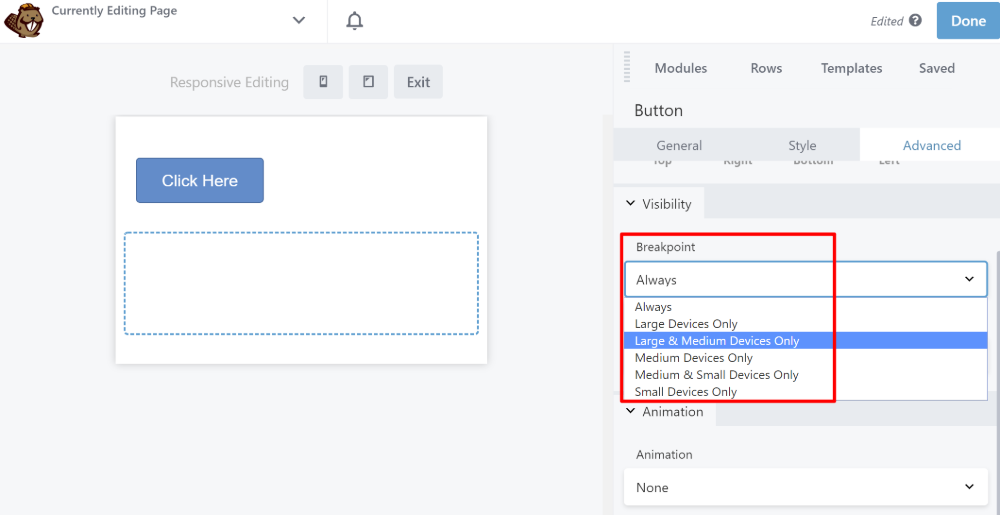
Сохраните свои проекты
Чтобы помочь вам сохранять и повторно использовать проекты, Beaver Builder позволяет сохранять:
- Ряды
- Столбцы
- Модули
После того, как вы что-то сохранили, вы можете быстро вставить это на вкладке « Сохраненные »:
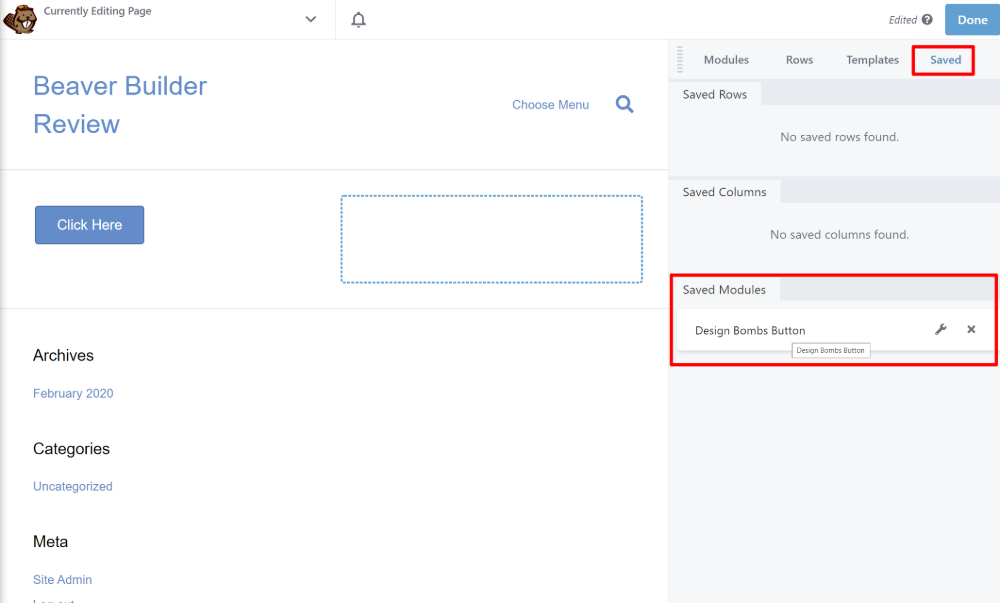
Вы также можете сохранить свои шаблоны как Global . Когда вы сохраняете шаблон как глобальный, вам нужно отредактировать его только один раз, чтобы автоматически обновить все экземпляры этого глобального шаблона.
Простой CSS и JavaScript
Если вы более продвинутый пользователь, вам понравится, как легко Beaver Builder позволяет добавлять собственные CSS и JavaScript.
Если вы включите инструмент Layout CSS & JavaScript , вы получите боковую панель, где вы можете напрямую добавить свой собственный код:
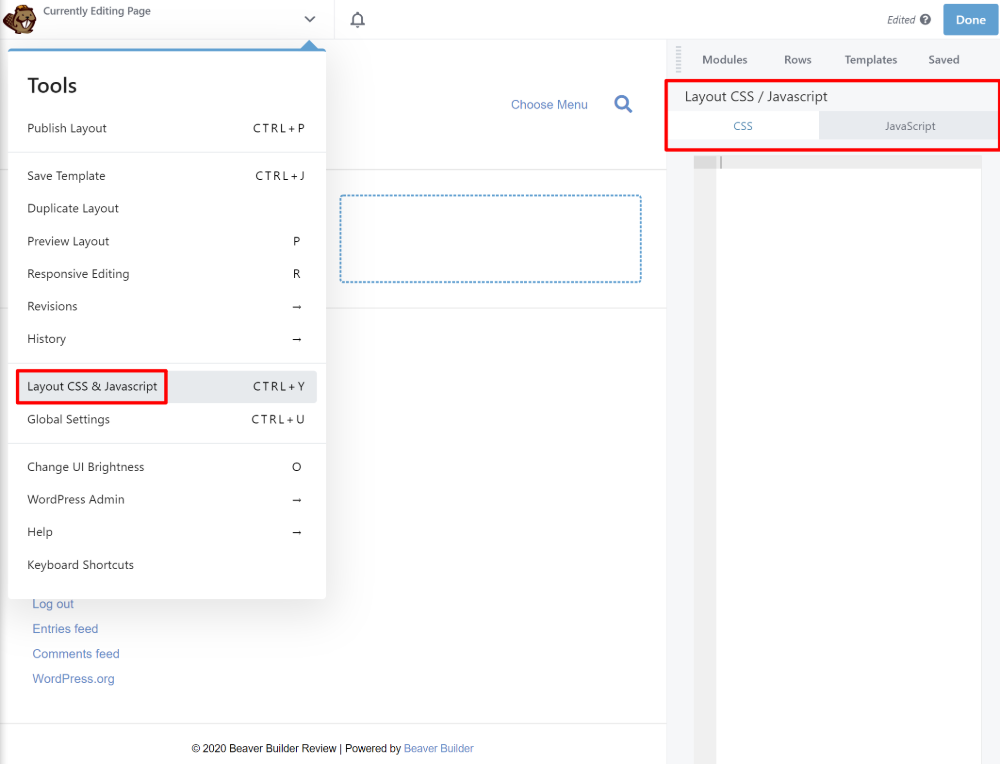
Интерфейс темного режима
Это еще одна маленькая вещь, но то, что я люблю. Beaver Builder поставляется с темным режимом! Вы можете включать и выключать его в любое время, просто нажав клавишу «O» на клавиатуре:
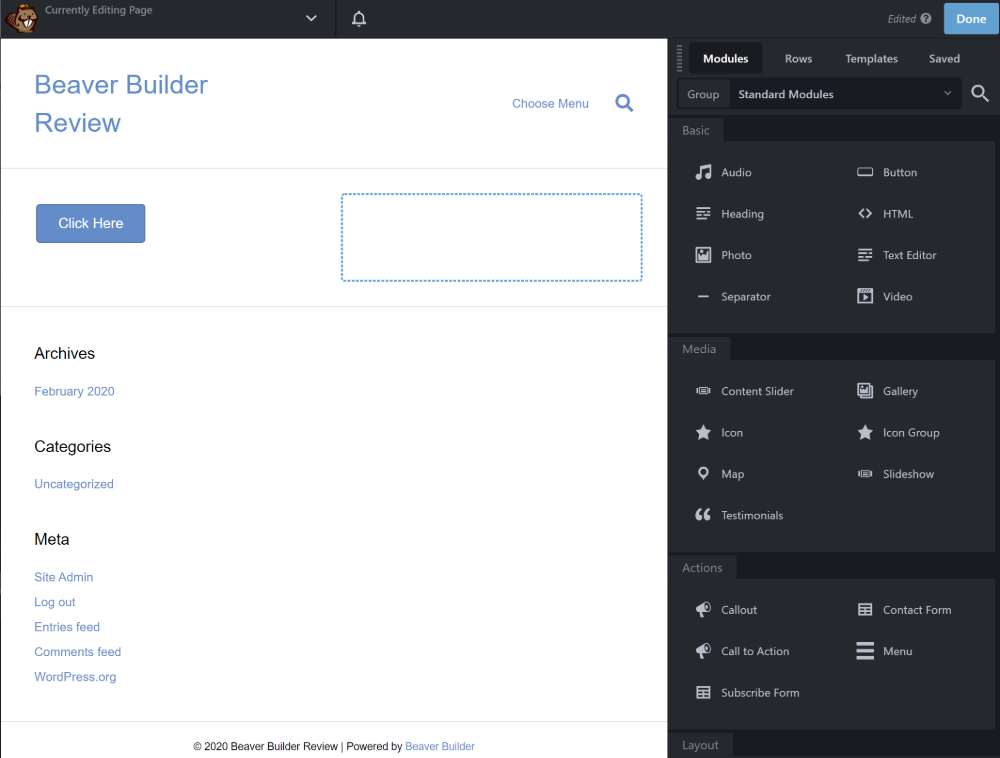
Пользовательские точки останова
Это еще одна более продвинутая настройка. Но если вы хотите использовать настраиваемые точки останова, Beaver Builder позволяет вам установить их для каждого проекта из глобальных настроек, что довольно уникально:
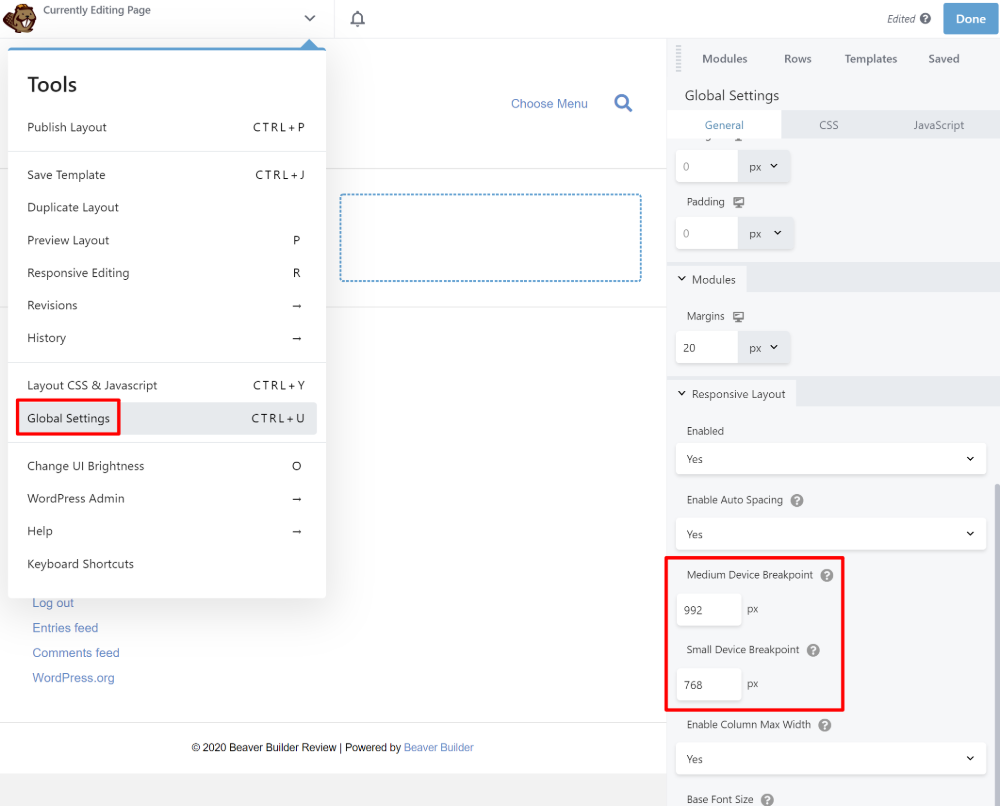
Модуль формы подписки
Beaver Builder включает в себя солидный набор модулей контента. Это не самый большой из тех, что я видел, но он включает в себя все самые важные элементы.
Однако один модуль, который стоит выделить, — это модуль формы подписки.
Этот модуль позволяет создавать настраиваемые формы подписки по электронной почте, которые автоматически подключаются к более чем 24 службам электронного маркетинга, включая Mailchimp, GetResponse, Campaign Monitor и другие:
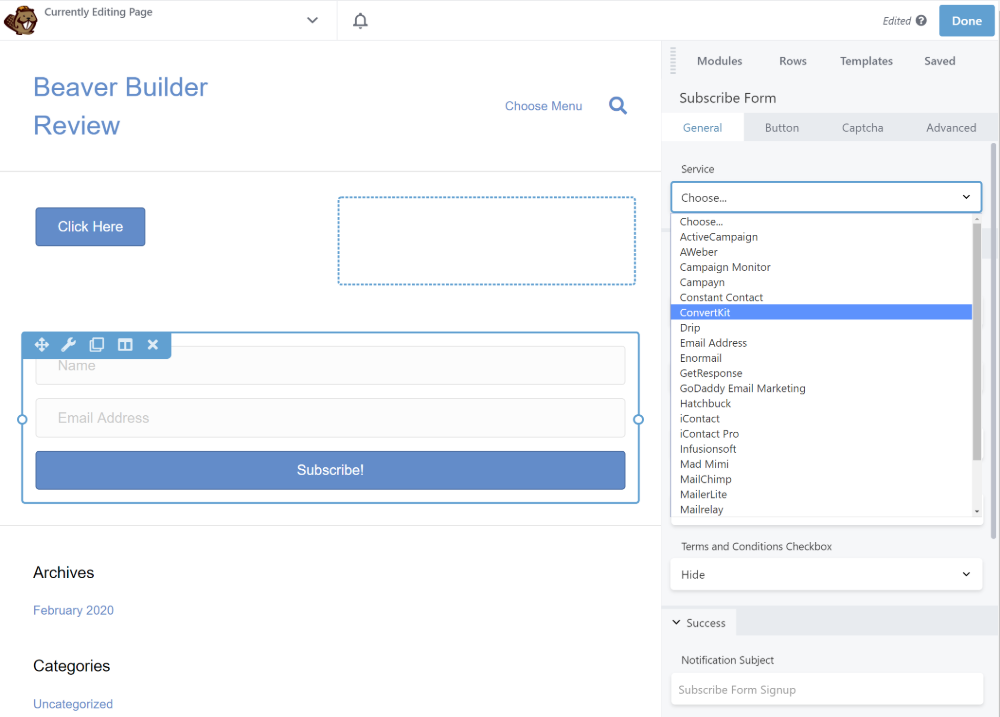
Скрыть содержимое по статусу входа в систему
Еще одна уникальная функция Beaver Builder — это возможность показывать/скрывать контент в зависимости от того, вошел ли посетитель на ваш сайт WordPress. Не многие другие конструкторы страниц предлагают эту функцию, и она пригодится для сайтов с публичной регистрацией:
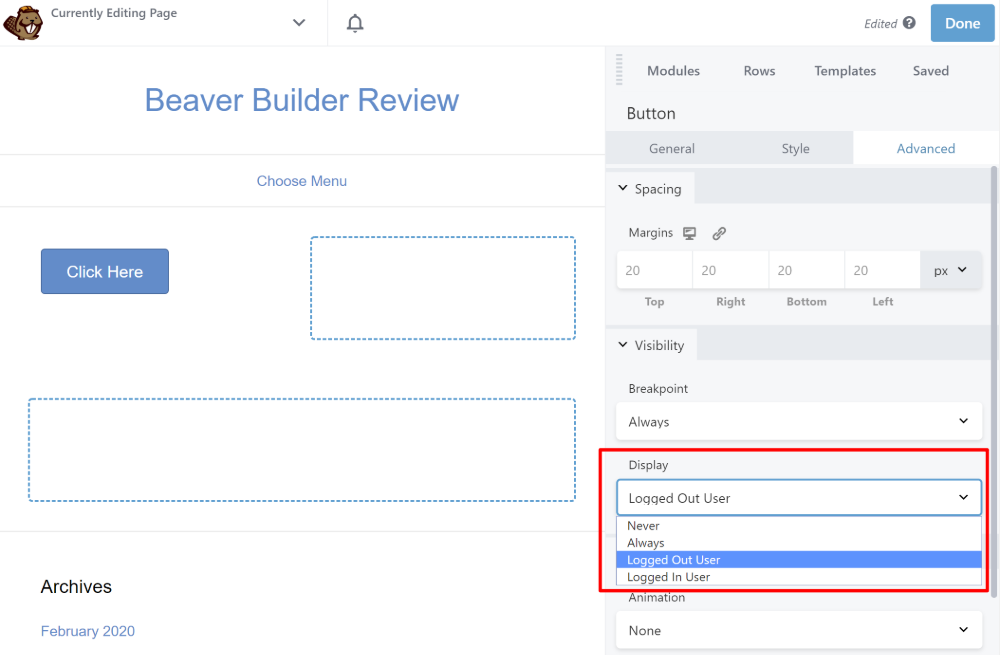
Белая маркировка
Если вы создаете веб-сайты для клиентов, вам понравится, что Beaver Builder — один из немногих плагинов для создания страниц WordPress, который предлагает белую маркировку.
По сути, это означает, что вы можете заменить весь брендинг Beaver Builder своим собственным брендом, что позволит вам создать более индивидуальный подход для ваших клиентов.
Заключительные мысли об интерфейсе Beaver Builder
В целом, я большой поклонник интерфейса Beaver Builder. Он не обязательно имеет тот же набор модулей и вариантов дизайна, что и Elementor или Divi Builder, но в нем есть все, что нужно большинству пользователей.
Кроме того, я бы выделил три сильные стороны интерфейса Beaver Builder:
- Скорость — интерфейс очень быстрый и плавный — никаких задержек или сбоев.
- Стабильность — в то время как другие разработчики страниц отдают приоритет быстрому внедрению новых функций, Beaver Builder всегда ставит стабильность на первое место, что, я думаю, является одной из причин, по которой у него не так много вариантов, как у некоторых конкурентов.
- Приятный — это отчасти субъективно, но в целом я нахожу Beaver Builder приятным в использовании. Небольшие функции, такие как автоматическое создание столбцов и темный режим, делают редактирование отличным.
Изучение встроенных шаблонов
В предыдущем разделе я в основном сосредоточился на создании проектов с нуля с помощью Beaver Builder. Но Beaver Builder также включает в себя два типа шаблонов:
- Шаблоны страниц — это готовые дизайны страниц — все, что вам нужно сделать, это отредактировать свой контент.
- Шаблоны строк — это дизайны для части страницы, например раздела контактов или раздела героев. Вы можете смешивать и сочетать их для создания законченных дизайнов.
Я не думаю, что шаблоны являются сильной стороной Beaver Builder, особенно по сравнению с другими популярными плагинами для создания страниц. Тем не менее, они могут дать вам отправную точку для ваших проектов.
Кроме того, вы можете получить доступ к гораздо большему количеству шаблонов со сторонними расширениями, о которых я расскажу чуть позже.
Beaver Themer добавляет полную функциональность создания тем
Beaver Themer — это отдельный дополнительный плагин от команды Beaver Builder, который позволяет вам использовать тот же интерфейс, который вы видели выше, для разработки всей вашей темы WordPress, включая:
- Заголовки
- Нижние колонтитулы
- Отдельные шаблоны
- Шаблоны архивов
- И т. д.
Для начала вы можете выбрать, где применить макет темы:
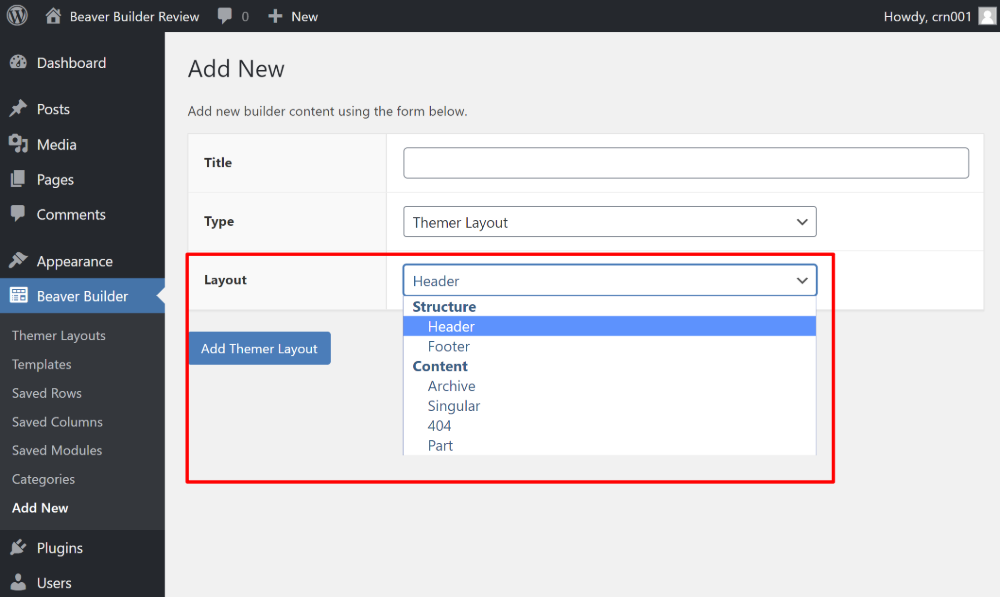
Затем вы можете выбрать, где его отображать, например, для определенного типа сообщений или категории сообщений.
Вы также можете добавить более подробные правила, например применить шаблон только к контенту определенных авторов:
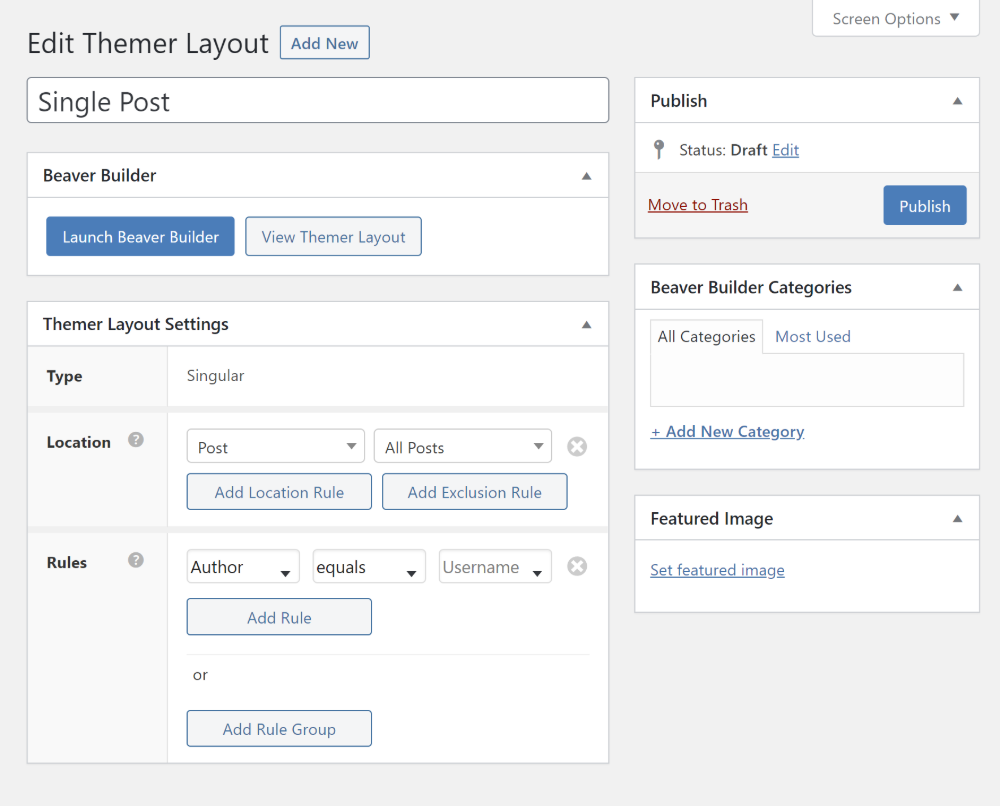
И как только вы это настроите, вы сможете запустить тот же интерфейс Beaver Builder, который вы видели раньше.
Только сейчас вы получите новый набор модулей Themer , которые помогут вам динамически извлекать контент для шаблона, например заголовок или содержание сообщения в блоге:
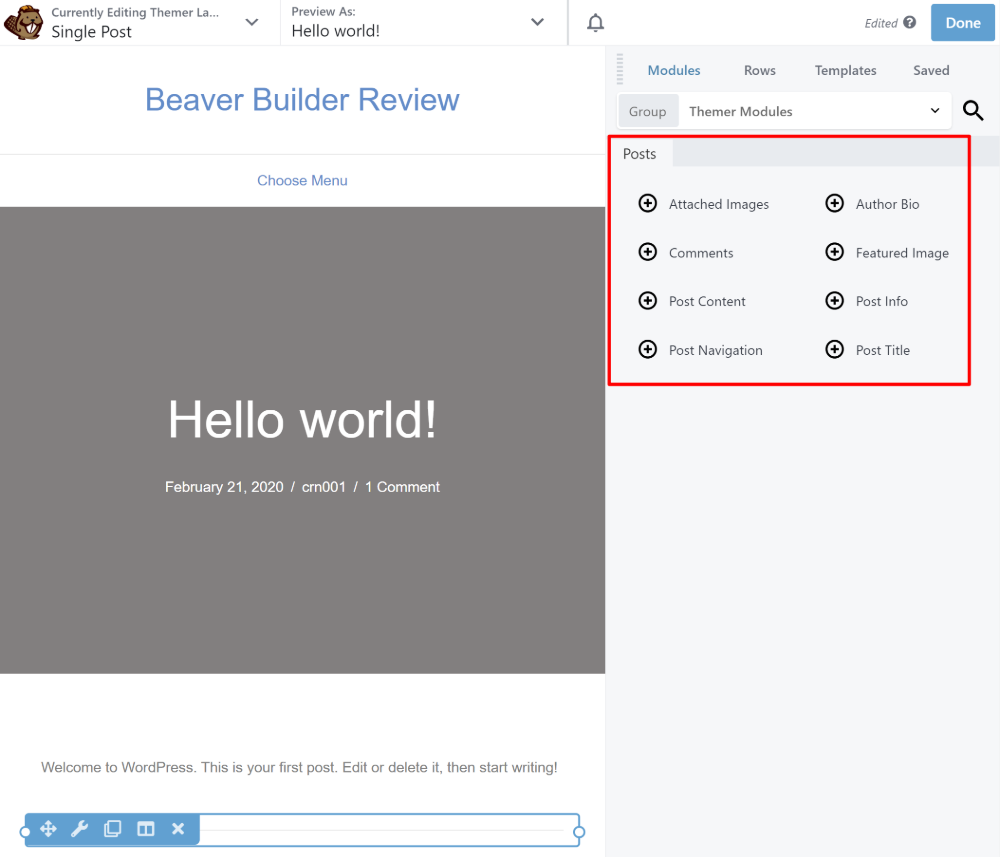
Вы также можете динамически вставлять содержимое в другие модули, например, в обычный текстовый редактор. Действительно мощная вещь здесь заключается в том, что это также позволяет вам вставлять информацию из настраиваемых полей, таких как те, которые вы добавили с помощью расширенных настраиваемых полей:
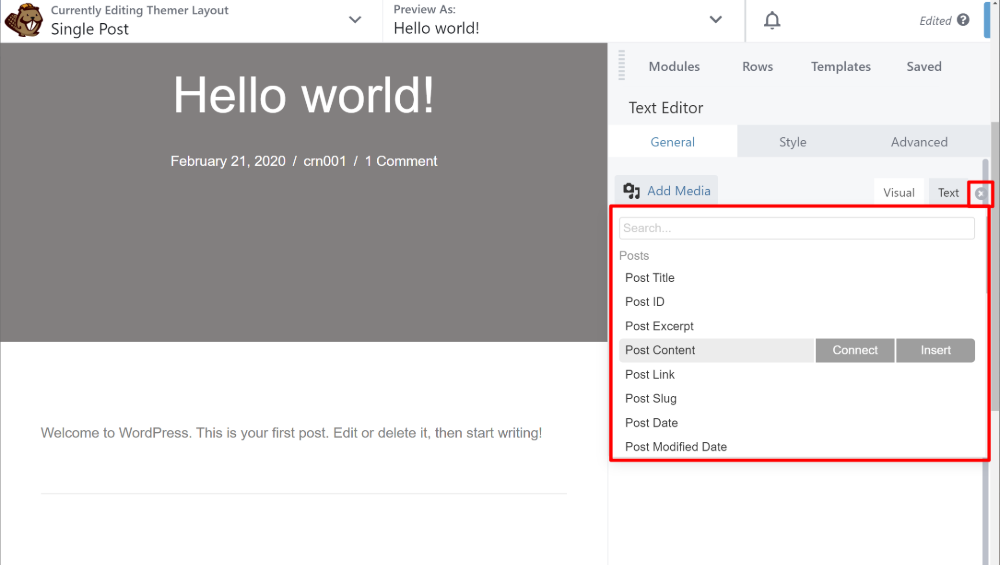
В целом, Beaver Themer — очень мощный инструмент для создания пользовательских сайтов WordPress.
Тема Beaver Builder предлагает другой подход
В то время как Beaver Themer позволяет вам проектировать весь ваш сайт WordPress с помощью интерфейса Beaver Builder, тема Beaver Builder — это настоящая тема, созданная для сопряжения с Beaver Builder.
Чтобы настроить свой дизайн, тема Beaver Builder предоставляет множество опций в настройщике WordPress. Он также использует Bootstrap для своей структуры CSS, что упрощает добавление собственных настроек.
Однако с появлением тем, удобных для создания страниц, таких как Astra и GeneratePress, я не считаю тему Beaver Builder столь же ценной.
В целом, это качественная тема, но большинство людей будут так же счастливы (или счастливее) с чем-то вроде Astra или GeneratePress.
По этой причине я рекомендую сэкономить деньги, которые вы бы потратили на тему Beaver Builder ( подробнее об этом чуть позже), и просто использовать эти деньги, чтобы купить лицензию для GeneratePress или Astra.
Экосистема сторонних разработчиков дает вам больше возможностей
Помимо официальных предложений, еще одна приятная особенность Beaver Builder — это сторонний рынок. Вы найдете множество сторонних плагинов, которые добавляют новые модули и шаблоны.
Например, PowerPack добавляет:
- 65+ новых модулей
- 150+ шаблонов страниц
- 200+ шаблонов строк
Тот же разработчик также предлагает надстройку WooPack, которая добавляет модули, ориентированные на WooCommerce, для Beaver Builder.

Ultimate Addons for Beaver Builder — еще один популярный вариант, который добавляет:
- Более 60 новых модулей, включая более 50 пресетов дизайна модулей.
- 100+ шаблонов страниц
- 200+ шаблонов строк
Вы также найдете множество других бесплатных и премиальных расширений.
Как я уже упоминал, Beaver Builder сам по себе не имеет самой большой коллекции модулей, но эти сторонние надстройки предоставляют вам доступ к гораздо более надежному набору предложений.
Помощник добавляет больше полезной функциональности
Хорошо, этот последний пункт технически не является особенностью Beaver Builder. Тем не менее, Assistant действительно создан командой Beaver Builder и тесно интегрируется с Beaver Builder, поэтому я думаю, что его все же стоит упомянуть в нашем обзоре Beaver Builder.
Плагин Assistant делает работу с Beaver Builder более удобной. На самом деле он работает и с большинством других конструкторов страниц .
В то время как базовая версия плагина на WordPress.org добавляет полезные функции, такие как инструмент быстрого поиска для просмотра всего вашего контента, Assistant Pro, вероятно, является наиболее полезным для пользователей Beaver Builder.
С помощью Assistant Pro вы можете сохранять шаблоны и настройки Beaver Builder в «облаке». Затем вы можете быстро получить доступ к этим шаблонам и настройкам на других сайтах, которые вы создаете.
Если вы создаете много сайтов, таких как сайты клиентов, это может быть очень удобно.
Несмотря на то, что в названии есть «Pro», на самом деле есть довольно щедрый навсегда бесплатный план, который подойдет многим людям.
Цены на Beaver Builder
Цена, которую вы заплатите за Beaver Builder, зависит от конкретных функций, которые вам нужны.
Во-первых, Beaver Builder предлагает ограниченную бесплатную версию на WordPress.org. Тем не менее, он очень ограничен, поэтому я думаю, что он действительно ценен только для того, чтобы почувствовать интерфейс. Если вы специально ищете бесплатный плагин для создания страниц WordPress, есть и другие варианты с более обширными списками бесплатных функций.
Чтобы разблокировать все функции, которые я показал вам в этом обзоре Beaver Builder, вам понадобится одна из премиальных версий.
Преимущество всех премиальных планов в том, что они позволяют использовать Beaver Builder на неограниченном количестве сайтов . Там нет жесткого ограничения сайта, которое используют многие другие конструкторы страниц WordPress.
Есть три плана:
- Стандартный — 99 долларов за годовую лицензию — плагин премиум-класса для создания страниц.
- Pro — 199 долларов за годовую лицензию — добавляет тему Beaver Builder и поддержку WordPress Multisite.
- Агентство — 399 долларов за годовую лицензию — добавляет поддержку белой маркировки и более продвинутые настройки сети Multisite.
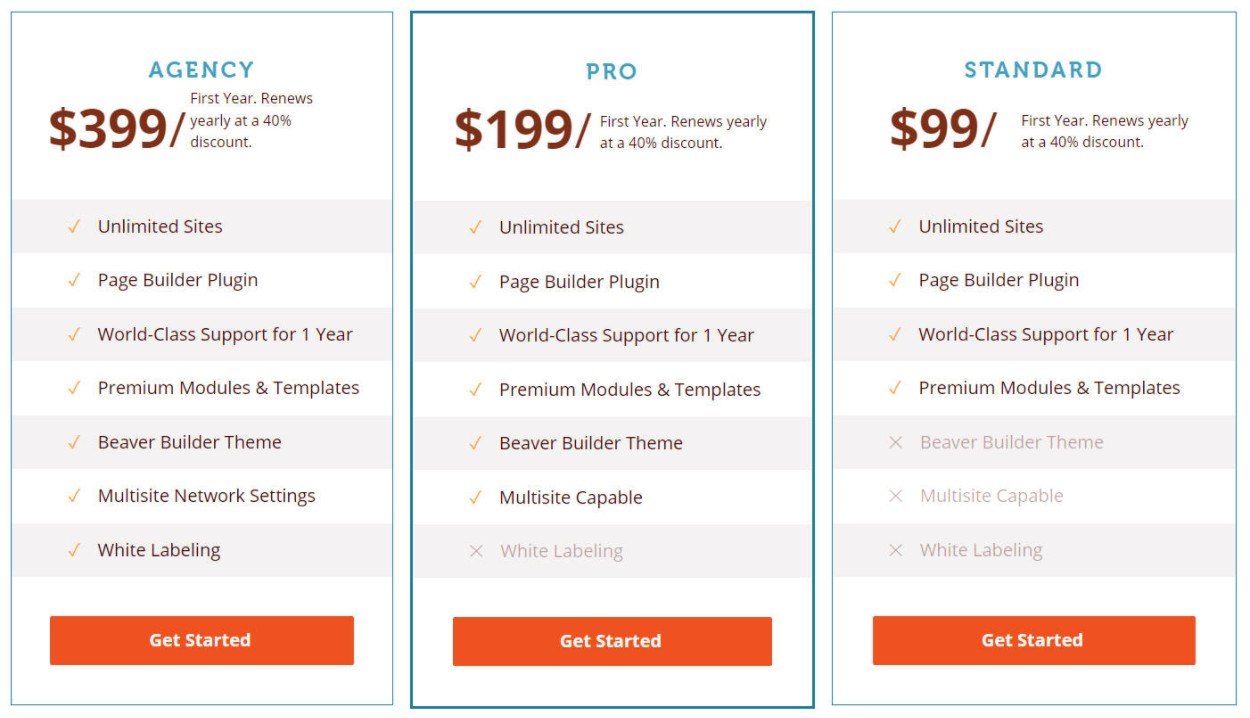
Для большинства людей я думаю, что самая дешевая стандартная лицензия за 99 долларов — лучший вариант, поскольку она уже дает вам доступ к полному конструктору страниц Beaver Builder. Вот единственные причины, по которым вам может понадобиться лицензия более высокого уровня:
- Поддержка нескольких сайтов — получите лицензию Pro за 199 долларов. С этой лицензией вы также получаете тему Beaver Builder. Но, как я уже упоминал выше, я не думаю, что это стоит дополнительных 100 долларов само по себе.
- Белая маркировка и более продвинутая поддержка нескольких сайтов — получите лицензию агентства за 399 долларов.
Если вы хотите использовать Beaver Themer для создания полной темы, это отдельная покупка. Beaver Themer стоит 147 долларов за использование на неограниченном количестве сайтов.
Вам также необходимо соединить его с премиальной версией Beaver Builder. То есть вы не можете использовать Beaver Themer с бесплатной версией Beaver Builder на WordPress.org. Так что, если вы просто хотите Beaver Themer, вы все еще ищете как минимум 246 долларов.
Все платные планы поставляются с годовой поддержкой и обновлениями. Если вы хотите продлить свою лицензию после первого года, вы получите скидку 40%.
Beaver Builder против конкурентов: как это складывается?
Далее давайте сравним Beaver Builder с некоторыми из его самых популярных конкурентов — Gutenberg (родной редактор блоков WordPress), Elementor и Divi.
Beaver Builder против Гутенберга
Для начала поговорим о Beaver Builder и Gutenberg. В конце концов, теперь, когда существует редактор блоков, вам действительно нужен плагин для создания страниц, такой как Beaver Builder?
Конечно, вам не нужно выбирать одно или другое — совершенно нормально использовать Gutenberg в качестве редактора по умолчанию и просто переключаться на Beaver Builder, когда вам нужно немного больше мощности. Но давайте поговорим о некоторых ключевых отличиях…
Преимущества Beaver Builder:
- Настоящий визуальный дизайн . Хотя Gutenberg является своего рода визуальным, он не дает вам 100% реалистичного визуального предварительного просмотра, как это делает Beaver Builder.
- Настоящий дизайн с перетаскиванием . Та же сделка, что и выше — хотя Гутенберг позволяет вам использовать перетаскивание, он далеко не так гибок, как Beaver Builder.
- Более гибкий. Beaver Builder обычно дает вам больше гибкости, когда дело доходит до ваших проектов, включая стили, макеты, интервалы и так далее.
- Тематическое строительство . В то время как Гутенберг играет с созданием темы с помощью новой функции полнофункционального редактирования сайта в WordPress 5.9, он все еще не близок к мощи создания тем Beaver Themer.
Преимущества Гутенберга:
- Основная особенность . Поскольку Gutenberg является родным редактором, вам не нужно беспокоиться о совместимости или перспективности вашего сайта. Вам также не нужно ничего платить за это.
- Чуть более легкий . Хотя Beaver Builder очень хорошо работает для конструктора страниц, он все же добавляет немного веса по сравнению с простым использованием Gutenberg.
Beaver Builder против Elementor
Если вы говорите о плагинах для конструктора страниц, вы не можете игнорировать Elementor, так как это определенно самый популярный конструктор страниц в этой области. По этой причине давайте поговорим об Elementor и Beaver Builder.
Если вам нужен подробный обзор, вы можете прочитать наше полное сравнение Beaver Builder и Elementor или наш обзор Elementor. Вот краткая версия, однако…
Преимущества Beaver Builder:
- Немного более легкий и производительный . При прочих равных условиях дизайн, созданный с помощью Beaver Builder, обычно будет немного легче и загружаться немного быстрее.
- Дешевле для 3+ сайтов . Если вы строите более трех сайтов, неограниченная лицензия Beaver Builder будет более доступной. Тем не менее, ограничение составляет 25+ сайтов, если вам нужно приобрести Beaver Themer для создания тем.
- Настраиваемый интерфейс . Вы можете использовать всплывающее окно или закрепить боковую панель с любой стороны. Elementor не позволяет вам делать ничего, кроме изменения размера боковой панели, выровненной по левому краю.
- Белая маркировка интерфейса . Это может быть полезно, если вы создаете клиентские веб-сайты.
- Лучшая многосайтовая политика WordPress . Elementor Pro заставляет вас активировать лицензию для каждого отдельного сетевого сайта.
Преимущества Элементора:
- Больше возможностей, чем у Beaver Builder . Например, Popup Builder и специальный конструктор WooCommerce, который включает в себя специальные виджеты «Корзина» и «Оформление заказа».
- Больше вариантов дизайна, чем в Beaver Builder . Например, эффекты движения, индивидуальное позиционирование, система дизайна для всего сайта и многое другое.
- Намного больше шаблонов . Сюда входят полноценные шаблоны сайтов, называемые «наборами веб-сайтов». Elementor имеет сотни отдельных шаблонов страниц и блоков, а также более 80 полных наборов веб-сайтов.
- Гораздо более гибкая бесплатная версия . Бесплатная версия Elementor намного мощнее, чем бесплатная версия Beaver Builder.
- Дешевле для небольшого количества сайтов . Если у вас менее трех сайтов, Elementor Pro более доступен ( или менее 25, если вам нужно создание темы ).
- Некоторые полезные функции интерфейса, которых нет в Beaver Builder . Самым большим примером является поддержка щелчка правой кнопкой мыши, которую я бы хотел добавить в Beaver Builder.
Beaver Builder против Divi Builder
Наконец, давайте сравним Beaver Builder и Divi Builder, популярный визуальный конструктор от Elegant Themes, ориентированный на дизайн. Он поставляется как в виде темы, только что названной Divi, так и в виде отдельной версии плагина, называемой Divi Builder.
Если вы хотите узнать об этом больше, вы можете ознакомиться с нашим обзором тем Divi, нашим обзором Elegant Themes и нашей коллекцией примеров тем Divi.
Преимущества Beaver Builder:
- Более легкий и производительный . В то время как Divi значительно улучшил свою производительность, Beaver Builder по-прежнему более удобен, чем Divi Builder.
- Более стабильный интерфейс . Лично я считаю, что интерфейс Divi иногда немного глючит. По моему опыту, Beaver Builder намного стабильнее.
- Более быстрый внутренний интерфейс . В то время как Elegant Themes улучшили скорость редактирования бэкэнда в Divi, я по-прежнему думаю, что Beaver Builder работает быстрее, когда вы работаете в редакторе ( что связано с пунктом выше ).
- Белая маркировка интерфейса.
- Бесплатная версия . В то время как бесплатная версия Beaver Builder довольно ограничена, Divi не предлагает никаких бесплатных версий.
Преимущества Divi Builder:
- Больше вариантов дизайна . Как и Elementor, Divi Builder немного сильнее Beaver Builder, когда речь идет о более сложных вариантах дизайна/стиля.
- Намного больше шаблонов . Divi Builder имеет абсолютно огромную библиотеку шаблонов. Вы получаете более 1800 отдельных шаблонов, включая более 240 тематических пакетов макетов для полноценных веб-сайтов.
- Больше полезных опций интерфейса . Например, вы получаете поддержку щелчка правой кнопкой мыши и режим каркаса.
- Дешевле . Это особенно верно, если вы хотите создать полную тему.
- Возможность пожизненной оплаты . Помимо ежегодной оплаты, вы также можете приобрести пожизненную лицензию. Beaver Builder не предлагает пожизненную подписку, но предлагает 40% скидку на продление.
Часто задаваемые вопросы по обзору Beaver Builder
Чтобы закончить наш обзор Beaver Builder, давайте рассмотрим некоторые общие вопросы, которые могут у вас возникнуть.
Beaver Builder вреден для SEO?
Вы можете создавать сайты, оптимизированные для SEO, с помощью Beaver Builder, и Beaver Builder не оказывает негативного влияния на SEO вашего сайта. Вы можете быть уверены, что ваши проекты Beaver Builder будут ранжироваться так же, как проекты, созданные в другом редакторе.
Beaver Builder быстрый?
Все плагины для конструктора страниц добавляют дополнительный вес по сравнению с использованием только собственного редактора WordPress, поэтому конструктор страниц никогда не будет таким легким, как использование собственного редактора.
Однако, что касается плагинов для создания страниц , Beaver Builder — один из самых легких и эффективных плагинов, которые вы найдете.
Я протестировал все популярные плагины для создания страниц несколько раз, и Beaver Builder обычно имеет наименьший размер страницы и наименьшее количество HTTP-запросов.
Итак, для конструктора страниц я бы сказал, что Beaver Builder очень быстрый.
Безопасен ли Beaver Builder?
Да, Beaver Builder очень безопасен. Он исходит от авторитетной, уважаемой команды, и в нем никогда не было серьезных уязвимостей безопасности.
Кому принадлежит Beaver Builder?
Beaver Builder принадлежит FastLine Media. FastLine Media раньше была фирмой веб-дизайна, но с тех пор они прекратили всю работу с клиентами, чтобы сосредоточиться на Beaver Builder (и других проектах, таких как Assistant Pro).
Какая лицензия Beaver Builder лучше?
Для большинства людей я рекомендую выбрать самую дешевую стандартную лицензию за 99 долларов, которая уже дает вам доступ к полнофункциональному конструктору.
Единственные причины для выбора более дорогой лицензии — это если вам нужна многосайтовая поддержка или белая маркировка. Лично я не вижу большой ценности в теме Beaver Builder в настоящее время — подробнее об этом в следующем вопросе.
Тема Beaver Builder хороша?
Тема Beaver Builder хороша , но я не рекомендую ее в 2022 году и позже, потому что есть множество отличных многоцелевых тем, которые еще лучше . Вместо того, чтобы платить больше за тему Beaver Builder, я бы рекомендовал просто использовать GeneratePress, Astra или другую облегченную тему.
Заключительные мысли о нашем обзоре Beaver Builder
Beaver Builder существует уже некоторое время и по праву заработал отличную репутацию в сфере создания страниц WordPress.
Что касается качества продукта, я абсолютно рекомендую Beaver Builder, за которым стоит отличная команда.
Но является ли Beaver Builder лучшим конструктором страниц WordPress для вас?
Ну, я думаю, это зависит от того, что вы цените. В настоящее время существует множество хороших плагинов для создания страниц, каждый из которых имеет свои сильные и слабые стороны.
Если вам нужна причудливая анимация и множество уникальных вариантов дизайна / стиля, вы можете предпочесть плагин, такой как Elementor (наш обзор) или Divi Builder (наш обзор).
Точно так же, если вам нужны расширенные функции, такие как конструктор всплывающих окон, Elementor Pro также будет лучшим выбором, поскольку он включает Elementor Popup Builder. Elementor Pro теперь также, вероятно, является самым сильным компоновщиком страниц, когда дело доходит до создания магазинов WooCommerce, так что это еще одна область, в которой я бы предпочел Elementor Pro Beaver Builder.
Как я уже упоминал, я думаю, что команда Beaver Builder довольно прозрачна в том, что они отдают предпочтение стабильности, а не головокружительной разработке и внедрению новых функций, и в этом, безусловно, есть ценность.
Поэтому, если вы также отдаете приоритет надежному продукту, который, как вы знаете, всегда будет работать на вас, я думаю, что именно здесь Beaver Builder силен. Он не предлагает всех наворотов некоторых других конструкторов страниц, но предлагает надежный конструктор страниц, который может делать то, что нужно большинству людей, и вы можете чувствовать себя уверенно, доверяя.
Я также лично считаю, что у него один из лучших интерфейсов, особенно потому, что он никогда не зависает и не дает сбоев.
Если это похоже на ваш плагин для создания страниц WordPress, посетите веб-сайт Beaver Builder, чтобы узнать больше.
У вас остались вопросы о Beaver Builder или нашем обзоре Beaver Builder? Дайте нам знать об этом в комментариях!
